アカウントの登録方法とログイン方法について
2020/05/07
いつも単語帳メーカーをご利用いただきありがとうございます。
本記事では、単語帳メーカーの「アカウント登録」のやり方とアカウントを使って他のiOS端末もしくは機種変更後のiOS端末に「ログイン」 する方法について解説します。
アカウント登録とログイン方法について
アプリバージョン2.2より単語帳メーカーに「アカウント機能」が実装されました!
アカウント登録をすることで機種変更時やアプリを削除してしまった場合でも購入したポイントや有料デッキを復元することができます。
登録作業は1分ほどで完了するほど簡単なので、ぜひアカウント登録していただくことをおすすめいたします!
アカウント登録によって復元できるのは
● 購入ポイント
● 有料デッキ
この2つです。
有料機能の復元をしたい場合は下記の記事をご参照ください。
→ 有料機能(オプション)の復元方法はこちら
また、お客様ご自身で作成したデッキにつきましてはこちらで復元することができません。
お手数ですが、Dropboxやお持ちのパソコンを使ってあらかじめバックアップデータの取得をお願いいたします。
→ エクスポート機能を使ったバックアップ取得方法はこちら
アカウント登録方法
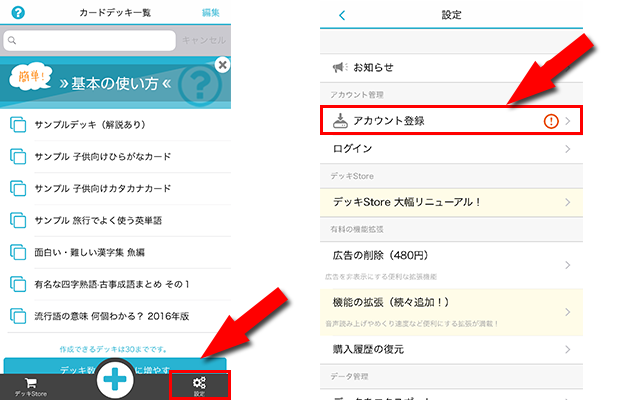
アプリトップ画面の右下にある「設定」をタップし、開いた画面上の「アカウント登録」を選択してください。
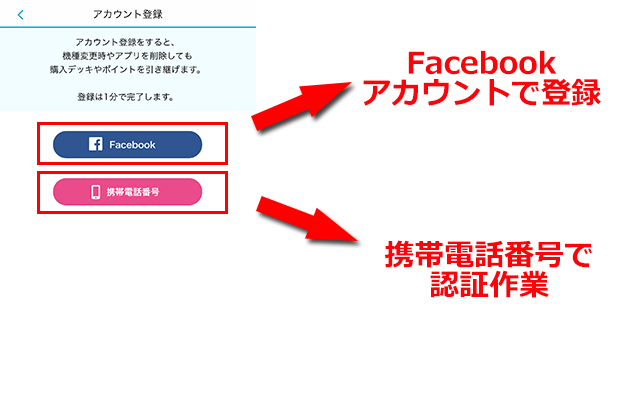
Facebookもしくは電話番号認証を選びます。
Facebookアカウントを使って登録したい方は、アプリ上の案内に従ってログインを完了させてください。
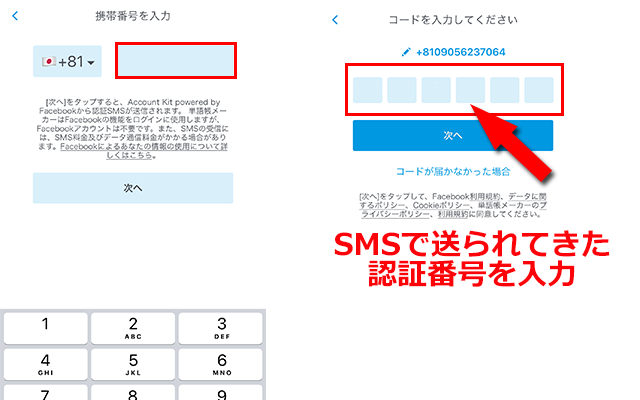
電話番号を使って登録したい方は、「携帯電話番号」を選択して遷移した画面で登録したい電話番号を入力すると、その番号の端末にSMSから認証番号の通知が届きます。
あとは送られてきた認証番号をアプリ画面に間違いのないよう入力し、認証されれば登録が完了です。
ログイン方法
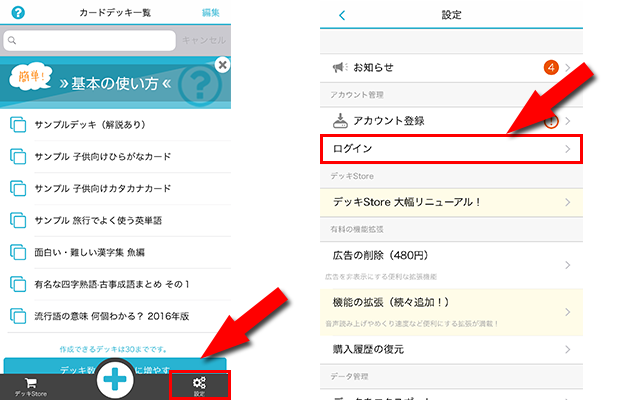
アプリトップ画面右下の「設定」をタップし、開いた画面上の「ログイン」を選択してください。
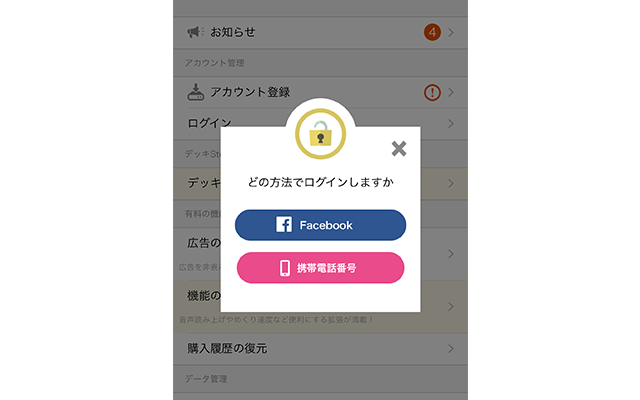
Facebookもしくは電話番号のどちらか「アカウント登録した方」を選択して、あとは登録情報を入力すればログインできます。
登録アカウントですでに購入ポイントをお持ちの場合は、デッキストアから保有ポイントが反映されていることを確認してください。
また有料デッキを復元したい場合はデッキストアから「再ダウンロード」することができます。
ストアで購入済みのデッキを選択すると、「再ダウンロード」ボタンが表示されておりますので、ボタンをタップしてダウンロードしてください。
アカウント登録とログイン方法のまとめ
最後にアカウント登録とログイン方法の流れをまとめます。
- アカウント登録の流れ
- 設定画面の「アカウント登録」を選択
- Facebookもしくは電話番号の認証方法を選択
- 案内に従って登録作業
- ログインの流れ
- 設定画面の「ログイン」を選択
- Facebookもしくは電話番号の「アカウント登録した方」を選ぶ
- 案内に従ってログイン作業
以上がアカウントについての解説です。
登録作業は1分程度で完了しますので、ぜひアカウント登録をお願いします!
お客様ご自身が作成したデッキにつきましては復元することができません。
万が一に備えてパソコンなどを使ってバックアップデータを作成しておきましょう!
>>バックアップに使えるエクスポート方法はこちら
単語帳メーカーはこれからもユーザーの皆様からのご意見·ご要望にお応えしてより良いサービスを心がけてまいります。
こういう機能が欲しいというご要望やご感想、お問い合わせなどぜひお気軽にお寄せください。
>>お問い合わせはこちらから<<
※ 不具合に関するお問い合わせはアプリからお願いします。
「アプリからの問い合わせ方法」
「単語帳メーカー」アプリを起動後に、
右下の設定ボタンをタップ → 表示される設定画面の一番下から2番目に お問合せ
のボタンがございますので、そちらからお問合せいただけますと、回答を比較的スムーズに行うことができます。
これからも単語帳メーカーをよろしくお願いします。


